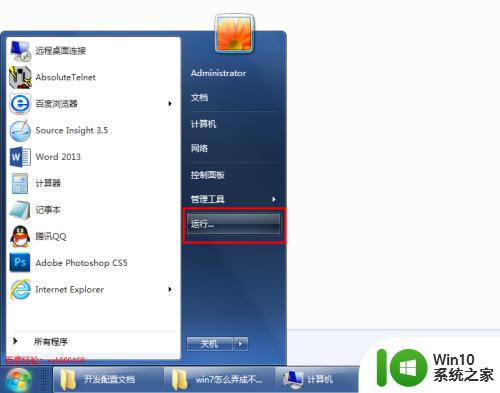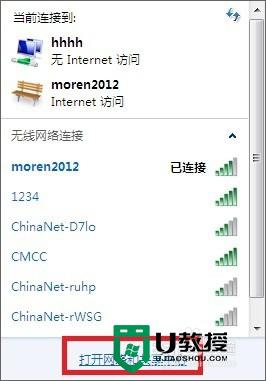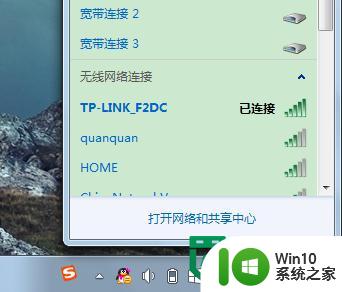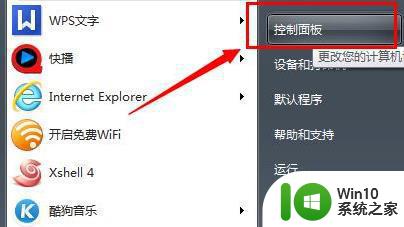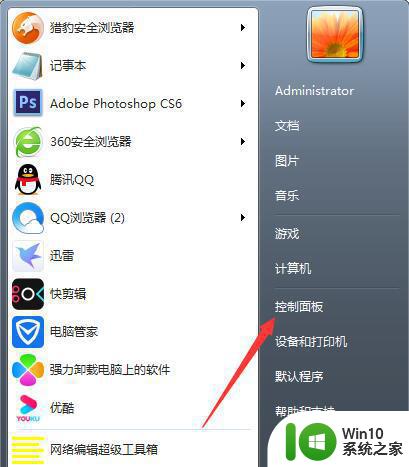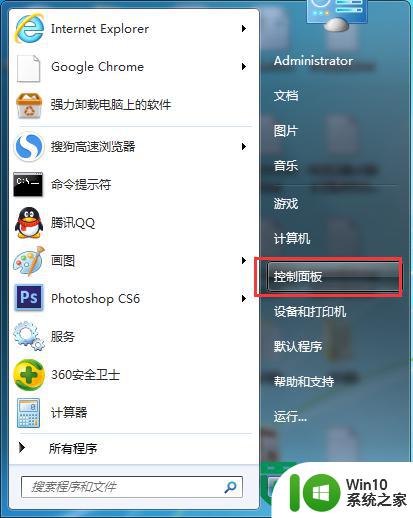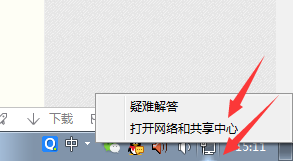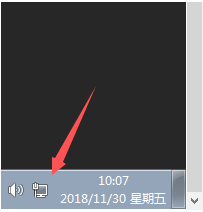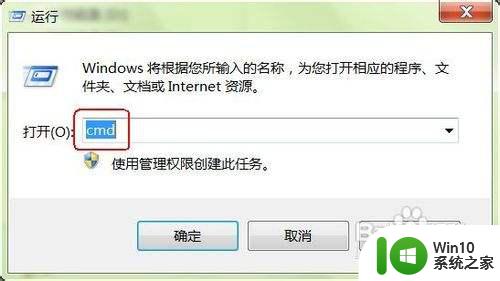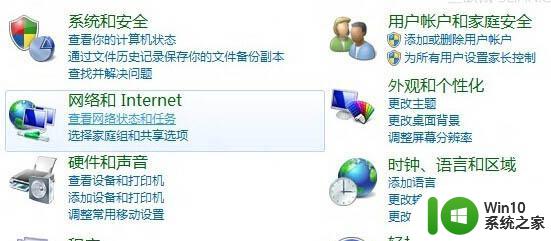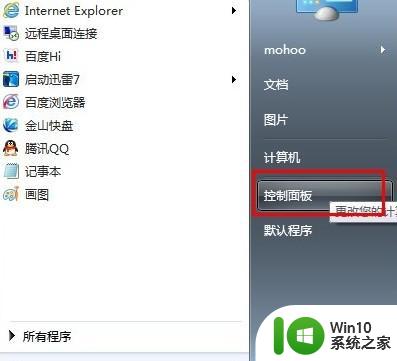教你设置win7ip地址的方法 win7ip地址怎么设置
更新时间:2023-02-09 12:45:34作者:cblsl
ip是电脑的标识,有时候联网需要知道自己电脑的IP地址是多少?很多用户不清楚自己ip地址是多少,一般要连接联网才会知道。如果win7系统没网络的话,大家可以在适配器选项中更改TCP/IP协议就可以,接下去就和大家说说一下设置win7ip地址的方法。
具体方法如下:
1、电脑右下角小电脑标志——右键——打开“网络设置”。
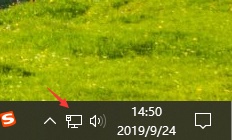
2、选择“更改适配器选项”。
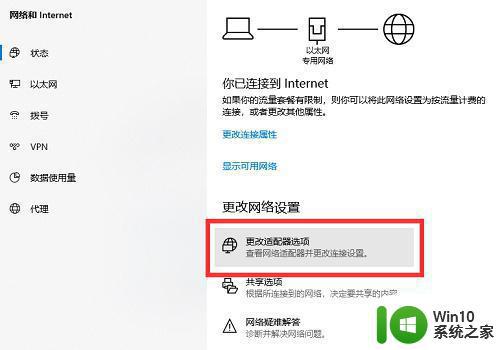
3、右键以太网——“属性”
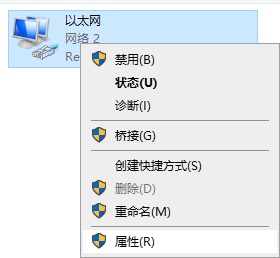
4、点击“lnternet协议版本 4(TCP/IPv4)”。
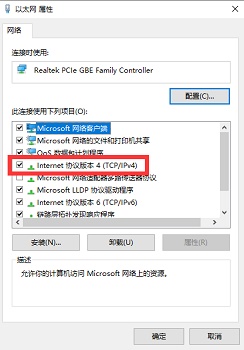
5、勾选“使用下面的ip地址”就可以在下面设置ip地址了。
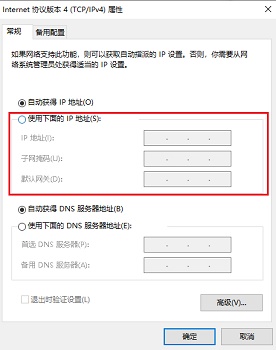
上述小编分享设置win7系统ip地址的方法,有时网络是需要给电脑分配固定的ip地址才可以上网,大家可以试着教程步骤操作。